
На всех современных ноутбуках есть модуль Bluetooth, который позволяет передавать файлы по воздуху без использования проводов. По умолчанию это устройство выключено.
Способы включения Bluetooth на ноутбуке
Способ #1
Часто, производители ноутбуков предусматривают специальную горячую клавишу для включения модуля Bluetooth. Обычно эта кнопка находится в верхнем ряду клавиатуры, нажимают ее совместно с клавишей «Fn».
Способ #2
Нажмите сочетание клавиш WIN+I. Появится меню параметров Windows 10. Нас интересует пункт «Устройства».
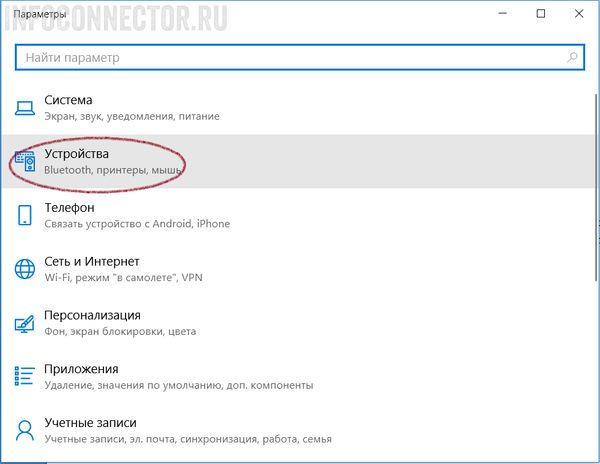
Далее, выбираем пункт «Bluetooth и другие устройства».
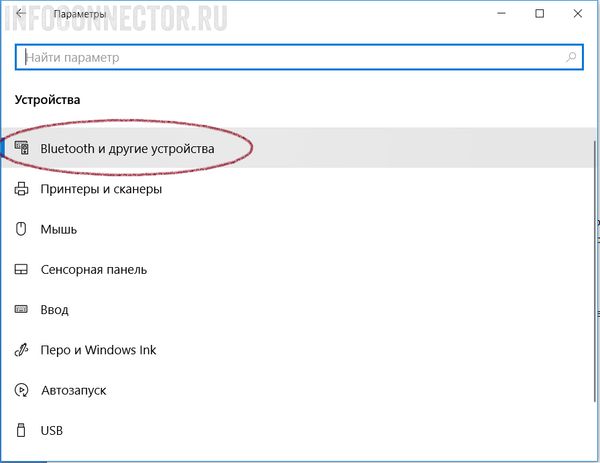
Для включения Bluetooth переводим ползунок в положение «ВКЛ.»
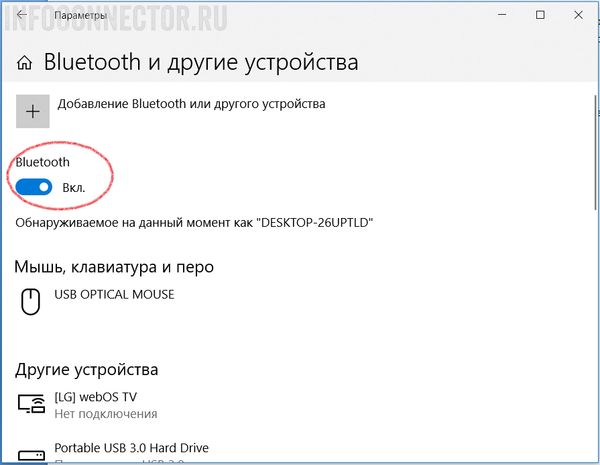
Способ #3
Если не использовать горячие клавиши, то к настройкам Bluetooth можно перейти последующему пути: ПУСК – ПАРАМЕТРЫ – УСТРОЙСТВА – BLUETOOTH И ДРУГИЕ УСТРОЙСТВА.
Способ #4
Нажмите сочетание клавиш WIN+S. Появится меню поиска. Вводим поисковый запрос и получаем результат.
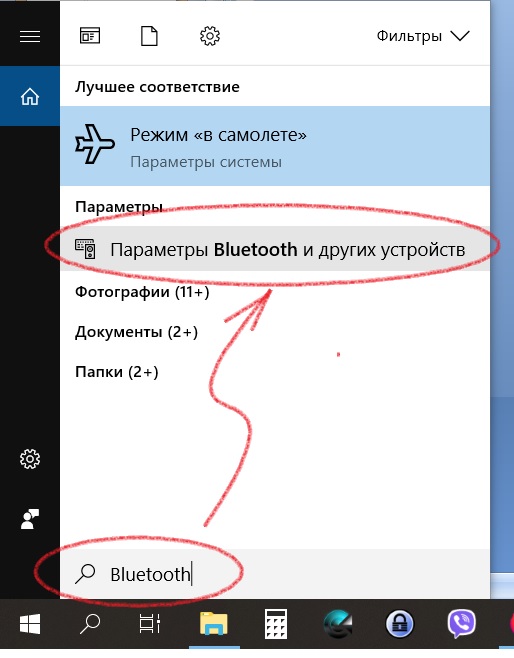
Если при включении модуля Bluetooth возникли проблемы, то следует обратить внимание на драйвера. Возможно драйвера дали сбой, либо попросту не установлены.
Найти драйвера можно на сайте изготовителя.
Как отправить файлы по Bluetooth в Windows 10
Способ #1
Зайдите в меню настроек «Bluetooth и другие устройства».
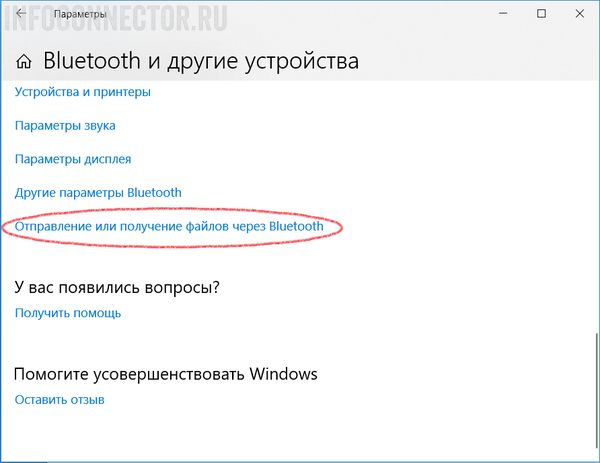
Здесь переходим посылке «Отправка и получение файлов по Bluetooth». Далее, действуем по полученным инструкциям.
Способ #2
Нажмите правой кнопкой мыши на файл, который хотите отправить по Bluetooth. Перейдите по меню: Отправить > Устройство Bluetooth.
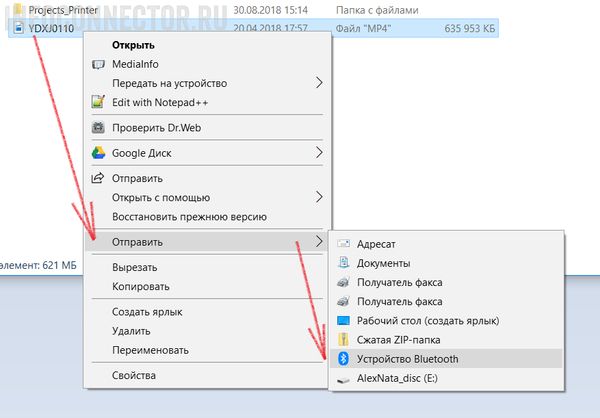
Надеюсь, материал был полезен. До новых встреч.
